Iš pirmo žvilgsnio įdiegti papildomas programas į Palm OS operacinę sistemą nepatyrusiam vartotojui gali atrodyti painu. Bet tai nėra visiškai tiesa. Šioje apžvalgoje kaip tik ir norėtume apžvelgti pagrindinius papildomų programų įdiegimo žingsnius.
Pagrindiniai žingsniai:
- Programinių paketų parsisiuntimas iš interneto.
- Programinių paketų išspaudimas.
- Programų instaliavimas.
Žingsnis 1. Programinių paketų parsisiuntimas iš interneto
Visi gerai žinome, kad plačiausias programinės įrangos asortimentas yra pateikiamas internete. Čia galite rasti nuo paprasčiausių nemokamų iki sudėtingų bei labai brangių programų. Jūs galite parsisiųsti nemokamas programas, bandomąsias programų versijas (po bandomojo laikotarpio reikia programą pirkti arba ją išinstaliuoti) ir pilnai mokamas programas (šias programas galėsite atsisiųsti tik sumokėję pilną jos kainą). Nuo to momento, kai Jūs susiradote pageidaujamą programą, seka pirmas žingsnis – programos parsisiuntimas į savo kompiuterį. Jums paspaudus programos parsisiuntimo nuorodą, kompiuterio monitoriuje išvysite informacinį langą (pav. 1), įspėjantį apie programos parsisiuntimo proceso pradžią (skirtingų operacinių sistemų informaciniai langai gali atrodyti skirtingai).
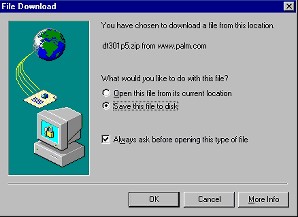
1 paveikslas
Priklausomai nuo Jūsų turimos operacinės sistemos, šiame lange reikėtų spausti mygtukus „OK“ arba „Save file“. Tada atsivers dar vienas informacinis langas (pav. 2), kur bus klausiama, kuriame kompiuterio sistemos kataloge pageidaujate išsaugoti parsiunčiamą failą. Rekomenduojame susikurti atsikirą katalogą, kuriame saugosite visas parsiųstas programas ir kurį vėliau lengvai rasite.
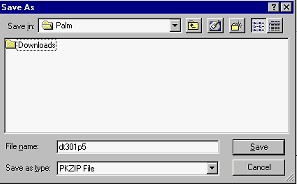
2 paveikslas
Kaip matome iš paveikslėlio nr. 2, buvo sukurtas katalogas Palm. Pasirinkę katalogą, spaudžiame mygtuką „Save“. Tuomet prasidės programos siuntimas į Jūsų kompiuterį. Priklausomai nuo siunčiamos programos dydžio, siuntimas gali užtrukti nuo kelių sekundžių iki keliasdešimt minučių ar valandos. Apie siutimo proceso būseną informuos atsiradęs trečias informacinis langas (pav. 3).
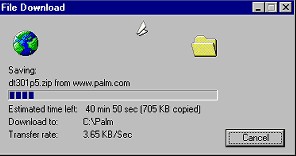
3 paveikslas
Jame matysite siunčiamo failo dydį, siuntimo greitį bei kiek laiko užtruks siuntimas. Siuntimui pasibaigus, informacinis langas išnyks. Taigi pirmasis žingsnis jau įveiktas ir pageidaujama programa yra Jūsų kompiuteryje, nurodytame kataloge.
Priklausomai nuo parsiųstos programos failo formato pereisime prie 2 arba prie 3 žingsnio. Atsidarykite sukurtą katalogą kur parsiuntėte programą, ir atidžiai pažiūrėkite koks yra parsiųsto failo plėtinys. Jeigu failo pavadinimas baigiasi galūnėmis „.exe“, „.prc“, „.pdb“, tai reiškia, kad failas yra nesuspaustas ir Jums reikia pereiti iškart prie trečio žingsnio. Jeigu parsiųstų failų plėtiniai yra „.zip“, „rar‘, „.ace“ ir kiti, tai reiškia failas yra suspaustas ir reikalingas papildomas failo išspaudimas prieš instaliuojant. Tuomet prašome pereiti prie antro žingsnio – Programinių paketų išspaudimas.
Žingsnis 2. Programinių paketų išspaudimas
Programiniai paketai yra labai dažnai suspaudžiami įvairiomis spaudimo programomis. Tai daroma dėl kelių priežasčių: sumažėja programos apimtis, mažesnės apimties failus yra daug lengviau persiųsti internetu ir užima mažiau laiko, jeigu programą sudaro keli failai, padeda išvengti jų pametimo.
Jeigu Jūs, iš pirmame žingsnyje aprašytų kriterijų, nustatėte , kad failas tikrai suspaustas, tada Jums reikės jį išspausti. Tam yra naudojamos specialios išspaudimo programos, iš kurių vieną reikėtų turėti savo kompiuteryje. Jų yra labai daug ir verta paminėti tik pačias populiariausias: WINZIP, WINRAR, ACE ir t.t. Šiuo atveju naudosime programą WINZIP. Spragtelėjus du kartus ant parsiųsto suspausto failo, turėtų atsidaryti suspaudimo programa ir parodyti suspaustame faile esančius duomenis (pav.4).
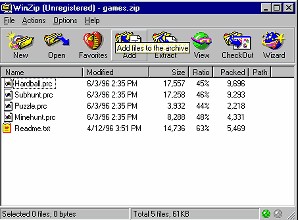
4 paveikslas
Programos lange pažymėkite visus išspaudimui pageidaujamus failus ir spauskite mygtuką „Extract“ (visose išspaudimo programose turėtumėte rasti šį mygtuką). Paspaudus šį mygtuką, atsiras 5 pav. pavaizduotas (arba analogiškas) informacinis langas.
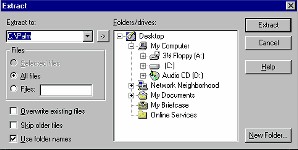
5 paveikslas
Šiame lange Jūs turite pasirinkti, kur išsaugoti išspaustus failus ir ištrinti ar palikti pradinį suspaustą failą. Rekomduojama išspaustus failus išsaugoti tame pačiame kataloge, į kurį ir buvo parsiųstas suspaustas failas. Pasirinkę išspaudimo katalogą spaudžiate mygtuką „Extract“ ir po kelių akimirkų kataloge jau rasite išspaustus ir instaliavimui paruošus failus. Uždarote išspaudimo programą ir jau galime pereiti prie trečiojo žingsnio – Programų instaliavimas.
Žingsnis 3. Programų instaliavimas
Taigi turėdami ar parsisiuntę išspaustą programą, Jūs esate pasiruošę ją instaliuoti į delninį kompiuterį. Savo kompiuteryje paleidžiate programą „ Palm Desktop“, kuri yra komplektuojama kompaktiniame diske su delniniu kompiuteriu ir turi būti įdiegta staliniame kompiuteryje. Atsidarius Palm Desktop programos pagrindiniam langui, kairėje ekrano pusėje esančioje užduočių juostoje spaudžiame mygtuką „Quick Instal“ (pav. 6).

6 paveikslas
Paspaudus šį mygtuką, turi atsiverti 7 paveikslėlyje pavaizduotas informacinis langas.
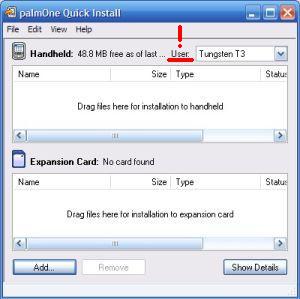
7 paveikslas
Šiame lange, iškrentačiame menu „User:“ turite pasirinkti delninuko pavadinimą, į kurį norite instaliuoti programas. Jeigu prie to pačio stalinio kompiuterio jungiate tik vieną delninuką, tada Jums rinktis nereikės (jis bus parinktas automatiškai). Toliau reikia spausti apačioje esantį mygtyką „Add...“. Atsivers informacinis langas pavaizduotas 8 paveiksle.
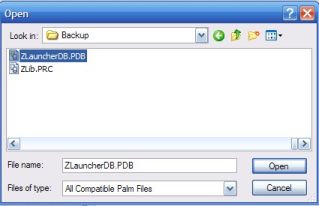
8 paveikslas
Jo pagalba reikia eiti į katalogą, kur guli pageidaujama instaliuoti programa, ją pelytės paspaudimu pažymėti ir spausti mygtuką „Open“. 8 paveiksle pavaizduotas langas užsidarys, 7 paveiksle pavaizduotame lange turite išvysti pageidaujamos instaliuoti programos pavadinimą. (pav. 9)
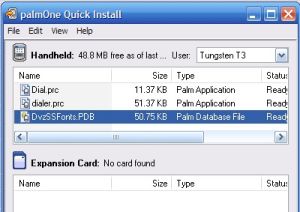
9 paveikslas
Vienu metu galima instaliuoti keletą programų, tad jeigu norite instaliuoti dar vieną programą, procedūrą kartojame: vėl 7 paveiksle pavaizduotame lange spaudžiate „Add..“, pasirenkate programą ir spaudžiate mygtuką „Open“. Kai visas programas jau pasirinkote ir jas matote 9 paveikslo informaciniame lange, reikia prijungti delninuką prie kompiuterio ir atlikti duomenų sinchronizavimą, kurio metu ir bus instaliuotos programos. Pasibaigus sinchronizacijos procesui, Jūs neturite matyti nei vienos instaliuojamos programos 9 paveiksle parodytame informaciniame lange, jis turi likti tuščias kaip 7 paveiksle. Tai reikš, kad visos pageidaujamos programos buvo sėkmingai instaliuotos į delninį kompiuterį. Dabar laisvai galite uždaryti ką tik minėtą langą ir visą Palm Desktop programą. Programų instaliavimas užbaigtas.
UAB „Infotopas“ - delninių kompiuterių lyderis Lietuvoje. Specializuotose delninių kompiuterių salonuose Kaune ir Vilniuje rasite didžiausią Lietuvoje delninių kompiuterių bei priedų asortimentą ir kvalifikuotą pagalbą.
